- Kennisbank
- Marketing
- Sociale media
- X-feeds aanmaken en bewaken
X-feeds aanmaken en bewaken
Laatst bijgewerkt: 14 november 2025
Beschikbaar met elk van de volgende abonnementen, behalve waar vermeld:
-
Marketing Hub Professional, Enterprise
X-feeds zijn zoekopdrachten die HubSpot gebruikt om conversaties te monitoren en weer te geven in je sociale monitoringtool.
Je kunt deze conversaties gebruiken om content te creëren en bezoekers naar je website te trekken. Naast het maken van je feed, kun je feeds bekijken van je tijdlijn, mentions, reposts en verzonden berichten.
Voordat je begint
Voordat je je X-feed instelt, moet je rekening houden met het volgende:
- Om X-feeds te maken in HubSpot, moet je je X-account koppelen en Rapporteren over berichten gepubliceerd vanuit alle bronnen selecteren.
- Je kunt geen feed maken op basis van een privélijst via HubSpot.
- Je X-feed geeft alleen berichten van de afgelopen zeven dagen weer.
- Het kan tot vier uur duren voordat je feed is bijgewerkt met nieuwe activiteit.
- Feeds die 30 dagen niet zijn bekeken, worden gemarkeerd als inactief. Inactieve feeds worden losgekoppeld en niet langer bijgewerkt. Alle e-mailmeldingen die je hebt ingesteld, worden gepauzeerd. Als je een feed opnieuw wilt activeren en de e-mailmeldingen wilt hervatten, moet je de feed bewerken en deze opnieuw koppelen.
Een nieuwe feed met X trefwoorden maken
Om een nieuwe X-feed te maken:
- Ga in je HubSpot-account naar Marketing > Sociale media.
- Klik boven aan op het tabblad Listen.
- Klik in het menu aan de linkerkant op + Toevoegen.
- Stel je nieuwe X feed in:
- Feednaam: voer een naam in voor je X-feed.
- Type interactie: selecteer een optie voor wiens berichten je kunt volgen.
-
-
- Trefwoorden van heel X: HubSpot zoekt en luistert naar berichten van iedereen op X voor elk van de geselecteerde trefwoorden.
- Trefwoorden uit een lijst van X: HubSpot zal zoeken en luisteren naar je geselecteerde X-lijsten. Je kunt alleen openbare X lijsten gebruiken.
- Trefwoorden van een HubSpot contact segment: HubSpot zal zoeken en luisteren naar berichten op basis van een van je HubSpot-segmenten.
- Selecteer account: selecteer een X-account om de feed van te monitoren.
- Die bevatten: voer een of meer trefwoorden in om naar te luisteren.
- Gebruik komma's of tabs om meerdere trefwoorden van elkaar te scheiden.
- Als je meer dan één trefwoord opgeeft, wordt een bericht opgenomen in je feed als het een van de trefwoorden bevat die je hebt opgegeven.
- X feeds gebruiken X's zoek-API om resultaten te retourneren. Het is aanbevolen om je zoekopdrachten te beperken tot 10-15 trefwoorden. Zoekwoorden boven deze limiet werken mogelijk niet.
-
Frequentie e-mailmeldingen: selecteer wanneer de e-mailmeldingen moeten worden verzonden.
-
Klik op het vervolgkeuzemenu voor de frequentie van e-mailmeldingen. Selecteer vervolgens Geen, 8:00 AM, of 8:00 AM & 4:00 PM.
- Klik op het vervolgkeuzemenu Gebruikers op de hoogte stellen . Selecteer vervolgens een gebruiker uit je HubSpot-account.
-
-
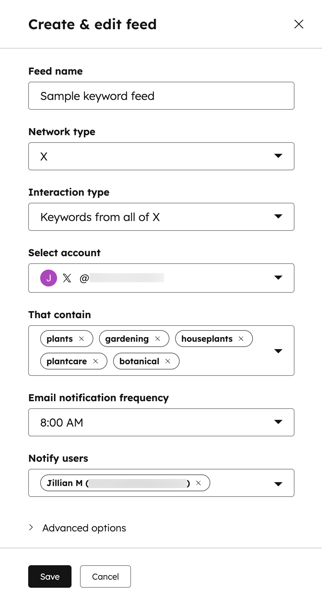
- Klik op Geavanceerde opties om extra opties weer te geven. Als je Alles van Twitter hebt geselecteerd, kun je deze extra opties instellen:
- Verplichte trefwoorden: je feed retourneert alleen berichten die de trefwoorden bevatten die in dit veld zijn ingevoerd. Als je bijvoorbeeld een feed hebt die de zinnen ijs en bevroren yoghurt bewaakt, kun je een verplicht trefwoord gratis toevoegen om te controleren op berichten over gratis ijs of gratis bevroren yoghurt.
- Uitgesloten trefwoorden: je feed zal alleen berichten bevatten die dit trefwoord niet bevatten. Als je het voorbeeld van gratis ijs gebruikt, zou het toevoegen van sorbet als een uitgesloten trefwoord alle berichten uitsluiten die ook sorbet vermelden.
- Verberg berichten van deze accounts: je feed sluit berichten uit van accounts die je hier toevoegt. Je kunt deze optie bijvoorbeeld gebruiken om berichten van je werknemers uit te filteren.
- Geschreven in: je feed zal berichten bevatten die aan je criteria voldoen, maar alleen als ze zijn geplaatst in de taal die je hier selecteert.
- Herposten negeren: schakel dit selectievakje in om herposten te negeren en uit te sluiten van je feed.
- Klik op Geavanceerde opties om extra opties weer te geven. Als je Alles van Twitter hebt geselecteerd, kun je deze extra opties instellen:

Je X-feeds bewerken of verwijderen
Als je je X-feeds wilt bewerken of verwijderen:
- Ga in je HubSpot-account naar Marketing > Sociale media.
- Klik bovenaan op het tabblad Listen.
- Navigeer in het linker zijbalkmenu naar een X-feed.
- Uw X-feed bewerken:
- Klik rechtsboven op Bewerken.
- Bewerk de verschillende opties aan de linkerkant van de feed.
- Klik na het bewerken van je feed linksonder op Opslaan.
- Je X-feed verwijderen:
-
- Klik rechtsboven op Bewerken.
- Klik rechtsonder op Feed verwijderen.
- Klik in het dialoogvenster op Verwijderen.

Reageren op berichten in je feeds
U kunt berichten in uw X-feeds beantwoorden, opnieuw plaatsen, leuk vinden of citeren:
- Ga in je HubSpot-account naar Marketing > Sociale media.
- Klik op het tabblad Luisteren.
- Navigeer naar het bericht waarmee u wilt interageren.
- Als u een bericht leuk wilt vinden, klikt u onder aan het bericht op het pictogram socialHeart vind ik leuk.
- Een bericht beantwoorden:
- Klik onderaan het bericht op hetpictogram reply reply.
- Voer in het tekstvak je antwoord in en klik op Reply.
- Om een bericht opnieuw te posten en naar je volgers te sturen, klik je onderaan een bericht op hetpictogram socialRetweet repost.
- Een bericht citeren:
- Klik onderaan de post op hetpictogram insertQuote quote.
- Ga verder met het instellen van je sociale bericht.
